Как вставить символ, который отсутствует на клавиатуре?
 Привет друзья! На своем блоге, я стал часто писать статьи про работу с Windows, и сегодня мне хотелось бы рассказать про то, как вставить в текст символ , который отсутствует на клавиатуре.
Привет друзья! На своем блоге, я стал часто писать статьи про работу с Windows, и сегодня мне хотелось бы рассказать про то, как вставить в текст символ , который отсутствует на клавиатуре.
Все понимаем, что символов очень много, и уместить их все на клавиатуре просто не возможно. Есть способ вставлять символы с помощью набора определенных кодов на клавиатуре, но запомнить их сложно, да и не к чему все это.
Конечно же, если какие-то символы очень часто используются, то такой способ пойдет.
Сегодня я покажу вам, как вставить символ, которого нет на клавиатуре!!! Покажу на примере.
1.Вы пишите в простом текстовом блокноте текст и вам нужно поставить символ, вот посмотрите на рисунке. См. рис.
2.Что бы вставить этот символ, вам нужно зайти в Пуск — «Стандартные» — «Служебные» — «Таблица символов». Заходим по этому пути и открывается вот это окно. См. рис.
3.Для того что бы установить нужный нам значок, делаем следующее: Выбираем значок, наводим на него мышкой, и кликнем левой кнопкой, значок увеличивается в размере. Дальше жмем на «Выбрать» и вы видите, как значок появился в нижней строке, нажимаем на «Копировать». См. рис.
Теперь ваш символ в буфере обмена. Дальше просто заходим снова в блокнотик, и вставляем его в нужное место. Жмем правую кнопку и выбираем «Вставить» См. рис.
Вот таким образом можно вставить в текст символ, все просто.
Как в Word вставить символ, не используя таблицу.
1.В Word есть специальная функция, с помощью которой можно вставлять символы в текст, это сделать не сложно. Что бы узнать, как вставить в текст символ, читаем далее, и смотрим рисунки.
Открываем Word, и выбираем «Вставка» — «Символы». См. рис.
2.Вы увидите несколько символов, и если нужных для вас нет, тогда нажимаем на «Другие символы», вкладка в самом низу. Выбираем нужный вам символ, выделяем его, и жмем «Вставить». См. рис.
Вопросом, как вставить в word символ, часто задаются новички, для которых собственно и писался этот урок!! Моя рубрика для новичков в работе с Windows. Для новичков будет полезно почитать про настройки Windows ХР, про защиту компьютера паролем, про то как ставить пароли на файлы, как без программ поставить пароль на Word приложения.
На сегодняшнем уроке вы узнали, как вставить в текст символы, а так же как в word вставить символ, надеюсь, что все показано на доступном языке, и будет все понятно.
Желаю всем удачи.
Смотрите информацию о сувенирах с фото в Курске здесь.


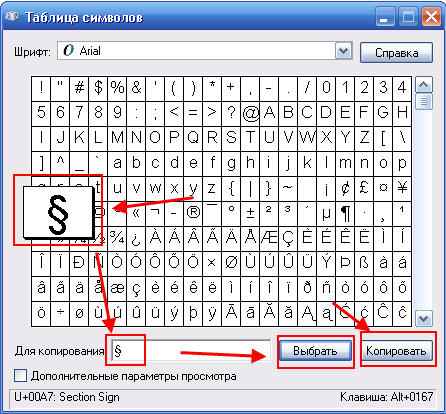
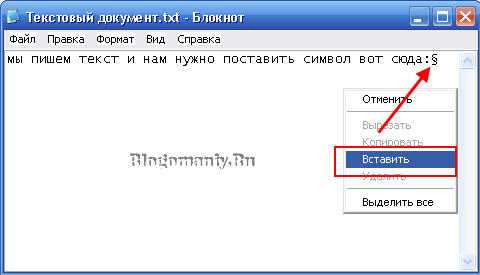
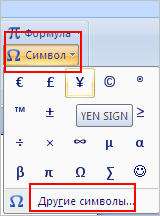
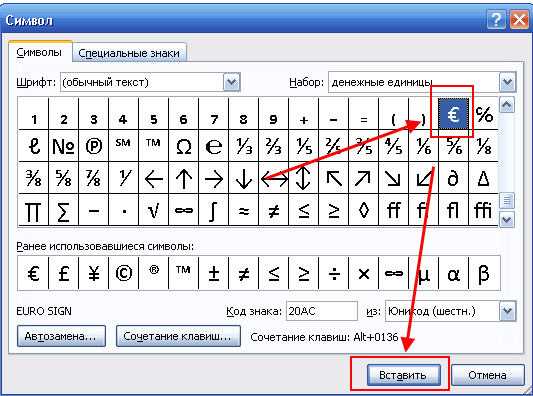
Для новичков очень полезный материал. я сама только не давно узнала что можно так делать =)
@Лера
=) *OK*
@Алекс
Я тоже не знал, что так можно делать, я совсем чайник :-| =)
@Николай
Николай, по началу все чайники, со временем научитесь!! =)
Алекс, а вот за этот материал: респект и уважуха))) нужно для начинающих пользователей.
Добавлю от себя для WIN7
В Word в верхней панели нажимаем окно ВСТАВКА,
затем в правом углу видим значок Ώ СИМВОЛ, нажимаем стрелочку и открывается таблица символов, выбираем нужный, ннажимаем на него а затем на пиптик ВСТАВИТЬ, и… вуаля, чудо-расчудесное. только, т-с-с-с-с-с. никому))) *CRAZY*
@Игорь
Привет Игорь! Я только с ХР работаю, привык уже. У меня была Виста на ноутбуке, я ее снес и поставил ХР-ЗВЕРЬ!!!! А на двух других тоже ХР, когда покупал в прошлом году новый комп, попросил мастера ХР поставить, говорят что семерочка не очень… короче мне Висты хватило!!! =) а за советы спасибо!!! *THUMBS UP*
Здравствуйте!Я играю вк в игру «Аватария» очень хочу вставить символы в ник, но они не копируются.У меня ноут, так что алт не работает.Подскажите, что делать.
@Юлька
Могу посоветовать найти нужные вам символы на других аккаунтах в контакте, скопируйте их и вставьте в Word, затем снова скопируйте эти символы из Word и вставьте себе… на однокласниках так точно работает)))